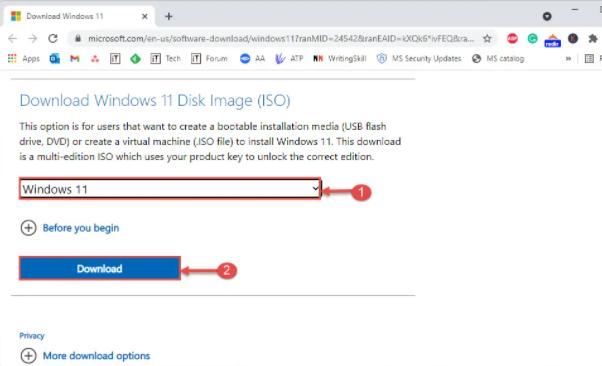Hepimizin bildiği gibi Microsoft, en yaygın olarak kullanılan işletim sistemi Windows'un en son sürümünü duyurdu ve Windows 11 olarak adlandırdı. Microsoft, bu yeni sürümde tamamen yeni bir kullanıcı arayüzü ve bazı iyileştirilmiş ve yeni özellikler getirdi.
Herkes Windows'un bu daha yeni sürümünü almak istiyor. Çoğu kişi işletim sistemlerini Windows 11'e yükseltmek istiyor ve bazıları zaten yükseltti. Bu makale, Windows 11 ile ilgili gerekli ayrıntıları size sağlamayı ve Windows 11 64 bit sürümünü ücretsiz olarak nasıl indireceğinizi açıklamayı amaçlamaktadır. Ancak, doğrudan Windows 11'i indirme veya yükleme yollarına girmeden önce, yükseltmeden önce yerine getirilmesi gereken gereksinimleri tartışalım.
Bölüm 1: Windows 11 (ISO 64-bit) için Gereksinimler
Her işletim sisteminin bir PC'ye kurulmadan önce yerine getirilmesi gereken bazı donanım ve yazılım gereksinimleri olmasına rağmen. PC'niz bu gereksinimleri karşılamıyorsa, işletim sistemini kuramazsınız veya herhangi bir şekilde kurulursa sorun yaşamayacaksınız. Bu nedenle, Windows 11 indirme ücretsiz 64-bit için minimum donanım ve yazılım gereksinimlerinin listesi:
Donanım Gereksinimleri:
- 64 bit işlemciyle uyumlu iki veya daha fazla çekirdeğe sahip en az 1 GHz veya daha hızlı işlemci
- 4GB veya daha fazla RAM
- 64 GB veya daha fazla depolama alanı
- DirectX 12 veya Grafik kartının herhangi bir yeni sürümü
- TPM sürüm 2.0
Yazılım gereksinimleri:
Windows 11 işletim sistemi indirme 64 bit için tek yazılım gereksinimi, bilgisayarın yeni olması veya Windows 10 sürüm 2004 veya sonraki bir sürümünü çalıştırıyor olmasıdır.
Windows 11 indirme 64 bit tam sürüm için makinenizin bu özelliklere sahip olması gerekir. Ancak, zaten Windows 10 kullanıyorsanız, herhangi bir dosya indirmeden kolayca Windows 11'e yükseltebilirsiniz. Ancak durum böyle değilse, bir sonraki bölümde Windows 11 64 bit'i nasıl ücretsiz indirebileceğinizi görelim:
Bölüm 2: Windows 11'i (ISO 64-bit) Ücretsiz İndirmenin Yolları
Ne zaman Windows'un yeni bir sürümü sunulsa, insanlar bu yeni sürümü tek bir kuruş harcamadan ücretsiz edinmenin birçok yolunu buluyor. Bu nedenle, Windows 11 için ücretsiz 64 bit indirmenin birçok yolu vardır. En basit ve en kolay olanlardan bazıları aşağıda tartışılmaktadır:
Lütfen mevcut işletim sistemini bilgisayarınızdan silmeden önce, bilgisayarınızın Windows 11 gereksinimlerini karşıladığından emin olun.
1. Yol: Windows 11'i Microsoft'tan indirin:
Windows 11 indirme 64 bit tam sürüm Microsoft bağlantıları Microsoft'un resmi web sitesinde mevcuttur. ISO görüntü dosyasını ziyaret ederek kolayca indirebilirsiniz. burada . Windows 11'i resmi sitede 37'den fazla dilde bulabilirsiniz. Windows 11 64 bit'i ücretsiz indirmek için izleyebileceğiniz adımlar aşağıdaki gibidir:
- Microsoft.com'a gidin ve Windows 11 indirme sayfasını açın
- Sayfayı aşağı açılır menüye kaydırın ve listeden Windows 11'i seçin
İndir düğmesini tıklayın.

Şimdi Windows 11'i kullanmak istediğiniz dili seçin ve Onayla'ya tıklayın.

64-bit İndir'i tıklayın.

Bilgisayarınızda Windows 11 indir ücretsiz 64 bit kurulum dosyası var.
2. Yol: Windows 11'i Medya Oluşturma Aracıyla İndirin:
Windows 11'in kurucusu Microsoft, Windows 11 ISO dosyalarını indirmeyi amaçlayan medya oluşturma araçlarını tanıttı. Bu araç, önyüklenebilir aygıtlar oluşturmak ve bağımsız ISO görüntülerini indirmek için kullanılabilir. Adımlar:
- Microsoft'un Medya Oluşturma aracını şuradan indirin ve çalıştırın: burada .
Lisansta belirtilen şartları kabul edin.

-
Şimdi dili seçin ve Windows 11'i yüklemek istediğiniz bilgisayarı seçin.
Aynı PC için indirirseniz ayrıntılar önceden belirlenecektir. Windows 11'i başka bir PC'ye kuracaksanız, “Bu PC için önerilen seçenekleri kullan” onay kutusunun işaretini kaldırın ve diğer PC'nin ayrıntılarını belirtin. Sonrakine tıkla.

Bu ekrandaki seçeneklerden ISO Dosyasını seçin ve İleri'ye tıklayın.

ISO dosyasını indirmek istediğiniz yeri seçin. Biraz boş alana sahip sürücüyü seçin ve Kaydet'e tıklayın.

Windows 11 indirme 64 bit tam sürüm başlayacak.İndirme işlemi tamamlandıktan sonra Bitir'e tıklayın.

Sistem bir kurulum temizliği gerçekleştirecektir. Temizlemeyi yok sayın ve arka planda çalışmasına izin verin. Windows 11 ISO dosyası başarıyla indirildi ve şimdi önyüklenebilir medya oluşturmaya devam edebilirsiniz.
PassFab 4WinKey Üzerinden Windows 11 Önyüklenebilir USB Nasıl Oluşturulur?
PassFab 4WinKey PC'nize Windows 11 yüklemek için bir Önyüklenebilir USB aygıtı oluşturmak için inanılmaz bir araçtır. Size kullanıcı dostu bir arayüz ve gerçekleştirilecek her adım için ekran talimatları sağlar. Parola ile ilgili tüm sorunları çözmek için Parola Kurtarma araçlarına sahip en kapsamlı pakettir. Teknoloji uzmanı olmayan bir kişiyseniz, PassFab 4WinKey sizin için en iyi araçtır. Windows 11 önyüklenebilir bir cihaz oluşturmaktan bahsettiğimize göre, bunu PassFab 4WinKey kullanarak iki basit adımda nasıl yapacağımızı görelim:
Not:
Aşağıdaki adımlara geçmeden önce aracı indirmeyi, kurmayı ve başlatmayı unutmayın.
Windows Parola Diskini (USB/CD/DVD) PassFab'ı kurduğunuz PC'ye takın.

İleri'ye tıklayın ve talimatların diske yazılmasını bekleyin.

Tamamlandığında, tekrar İleri'ye tıklayın ve harika PassFab for WinKey aracını kullanarak az önce oluşturduğunuz önyüklenebilir diski kullanarak Windows 11'i bilgisayarınıza yüklemek için ekrandaki talimatları izleyin.
3. Yol: Windows 11 Disk Görüntüsünü (ISO) İndirin:
Microsoft, resmi web sitesinde Windows 11 ISO görüntü dosyasını sağlamıştır. Ürün anahtarını girmek veya doğru sürümün kilidini açmak için bu dosyaları kullanabilirsiniz. Disk Görüntüsü kullanarak Windows 11'i edinme adımları aşağıdaki gibidir:
- Microsoft'un resmi web sitesinden Windows 11 ISO görüntü dosyasını indirin.
- Tamamlandığında, ISO dosyasını manuel olarak bağlayın.
ISO Görüntü Dosyası Manuel Olarak Nasıl Monte Edilir?
ISO Görüntü Dosyalarını manuel olarak monte etmek için üç seçeneğiniz vardır:
- ISO Dosyasına çift tıklama
- Bağlam Menüsü Seçeneklerini Kullanma
- Şeritteki seçenekleri kullanma
ISO Dosyasına Çift Tıklamak:
- Dosya Gezgini'ni açın ve Windows 11 ISO Disk Görüntü Dosyası klasöründe gezinin.
.iso uzantılı Dosyaya çift tıklayın.

Bağlam Menüsünü kullanarak bağlayın:
ISO görüntüsünü aşağıdaki gibi bağlamak için bağlam menüsünü kullanabilirsiniz:
- Dosya Gezgini'ne gidin ve ISO görüntü dosyasını içeren klasöre gidin.
.iso dosyasına sağ tıklayın ve içerik menüsünden Bağla'yı seçin.
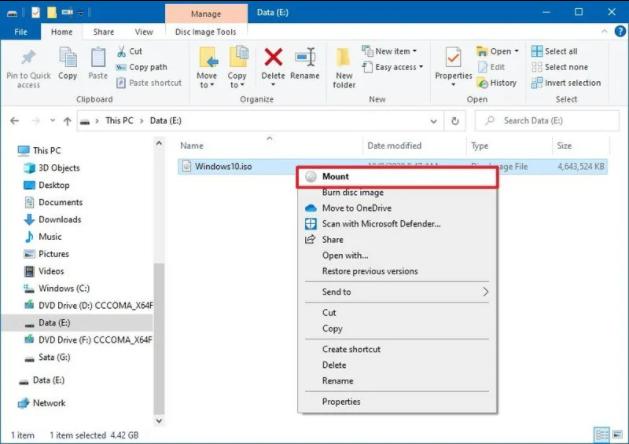
Bittiğinde, sol gezinme bölmesindeki sanal diskten dosyalara erişebilirsiniz.
Şeritte Seçenekler'i kullanarak monte edin:
Windows size ISO görüntü dosyasını Şerit'e de bağlama seçeneği sunar:
- Dosya Gezgini'ni açın ve ISO görüntü dosyasını içeren klasöre gidin.
- .iso dosyasını seçin. Menü çubuğuna eklenen başka bir seçenek olan “Disk görüntü araçları”nı göreceksiniz. Bu seçeneğe gidin.
Seçeneklerden Bağla düğmesini tıklayın.

Son Notlar:
Microsoft'tan yeni işletim sisteminin gelmesiyle herkes onu kullanmaktan heyecan duyuyor ve Microsoft yeni kullanıcı arayüzünü tanıttığı için heyecan geçerli. Bu makale, Windows 11'in 64 bit tam sürümünü indirmenin farklı yollarını önermektedir. Ayrıca, aracılığıyla önyüklenebilir bir aygıt oluşturmayı önerdik. PassFab 4WinKey alet. Bu inanılmaz araç, oturum açma parolanızı unutursanız herhangi bir veri kaybetmeden Windows 11'in kilidini açmak için de kullanılabilir. Önyüklenebilir medya oluşturmak için PassFab 4WinKey'i kullanmak, basitliği ve sağlamlığı nedeniyle en çok önerilen yoldur.